Inventor Studio既可以生成具有真實效果的渲染圖片,也可以制作復雜而連續的組件動畫并轉換為多媒體文件。其中在進行渲染時,能夠表現材質的光學折射和反射效果,所以只要進行合理的設置,即可得到比實物更漂亮的圖片。
Inventor Studio適用于零件環境和裝配環境,可以直接從應用程序菜單>Inventor Studio激活(圖1)。本文介紹的圖片渲染主要用到工具面板上的前五個命令(圖2)。
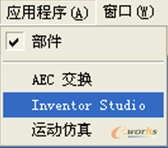
圖1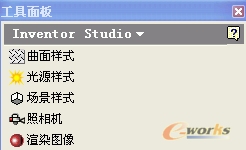
圖2
對模型進行圖片渲染的流程可以簡單概括為:激活Inventor Studio>設置模型的曲面樣式、光源樣式、場景樣式、照相機樣式>渲染圖像。接下來簡單的介紹一下各步驟的操作方法以及注意事項。
1.1 準備工作
首先需要確認項目中的“使用樣式庫”選項處于激活狀態,否則在定義樣式時將沒有可選的樣式。可在項目對話框的圖示位置單擊右鍵選擇“是”或“只讀”(圖3)。完成之后打開模型并激活Inventor Studio環境。
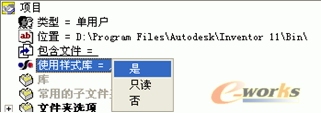
圖3
1.2 曲面樣式
曲面樣式的目的是定義模型的材質并設置材質的折射、反射、凸紋等內容,好比我們在拍攝藝術照片之前要穿上漂亮的服飾并化妝一樣。曲面樣式的設置直接決定渲染后圖片是否美觀,如果不進行該步操作,系統將直接引用模型本身的顏色樣式或默認的顏色樣式。
1.2.1 “基本”選項卡
單擊曲面樣式按鈕打開曲面樣式對話框,先在視圖窗口選定模型或模型表面,在對話框左邊選擇一種顏色樣式,然后單擊“指定曲面樣式”(圖4)。對于一個裝配件,應盡可能給相鄰的零件定義不同的顏色樣式,看起來較有層次感。“基本”選項卡包括類別、環境、漫射、鏡面、放射等色彩的設置,除非有特殊要求,一般不作更改,它們所代表的含義軟件幫助里已有非常完整的解釋,在此不詳述。
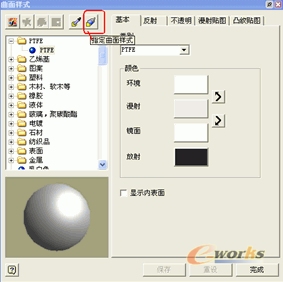
圖4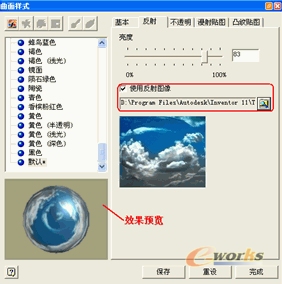
圖5
1.2.2 “反射”選項卡
該選項用來設置模型表面對周圍環境的反射。如果該模型放置在地板上,那么它反射的內容應該是地板的紋理,假如放置在室外,那么反射的應是天空、樹林、房屋等室外對應的景觀。所以要想得到更真實的效果,最好將反射圖像設置為與周圍景觀相似的圖片,也可以將拍攝的照片作為反射圖像(圖5)。
1.2.3 “不透明”選項卡和“漫射貼圖”選項卡
“不透明”選項卡用于調整模型的透明度和反射度,一般液體、玻璃等透明材質可在此細調。“漫射貼圖”選項卡用來設置材質表面的紋理。
1.2.4 “凸紋貼圖” 選項卡
該設置可以表現材質凸凹不平的效果(圖6),可以使用不同的凸紋圖像并設置凸紋的密度和角度,但設置好之后它不會直接反映到模型表面,需渲染后才能夠看得到,如圖7是設置凸紋貼圖渲染前后的對比。#p#分頁標題#e#

圖6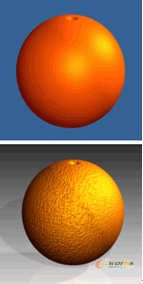
圖7
1.3 光源樣式
光源樣式用來定義對象渲染時燈光的照射以得到明暗交錯的效果。系統提供了幾種光源樣式可供選擇,用戶在現有的光源樣式上修改,也可以自定義光源樣式。Inventor Studio中有平行光、錐形光、點光源三種光源類型。光源的定義決定渲染后陰影的效果。
單擊某一光源樣式中的任一光源即可以在常規選項卡上改變該光源的類型。如果光源過多,可能會導致模型的陰影很雜亂,這種情況可以在常規選項卡切換光源的開關,也可以在光源樣式列表中直接刪除該光源。在“照明選項卡”和“陰影選項卡”上可以設置光源的亮度和陰影樣式。
光源的設置中,比較重要的是光源位置的定義。其中立方體代表照射的目標位置,不同的光源分別以箭頭、菱形或錐形體表示(圖8)。當在視圖中點擊上述符號時,會彈出三維坐標系對話框,可以通過調整坐標值來調整光源或照射目標的相對位置,也可以直接點住坐標原點拖動到想要的位置。當然這些操作也可通過“常規選項卡”中的“布置”和“光源選項卡”來完成(圖9)。

圖8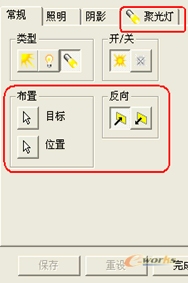
圖9
1.4 場景樣式
場景樣式是渲染時模型所處的環境,單擊“場景樣式”命令工具彈出的對話框有系統自帶的場景樣式可供選擇,也可以自定義場景樣式。與曲面樣式、光源樣式相同,激活的場景樣式在其名稱后會以星號“*”標識。
相關文章
- 2021-09-08BIM技術叢書Revit軟件應用系列Autodesk Revit族詳解 [
- 2021-09-08全國專業技術人員計算機應用能力考試用書 AutoCAD2004
- 2021-09-08EXCEL在工作中的應用 制表、數據處理及宏應用PDF下載
- 2021-08-30從零開始AutoCAD 2014中文版機械制圖基礎培訓教程 [李
- 2021-08-30從零開始AutoCAD 2014中文版建筑制圖基礎培訓教程 [朱
- 2021-08-30電氣CAD實例教程AutoCAD 2010中文版 [左昉 等編著] 20
- 2021-08-30電影風暴2:Maya影像實拍與三維合成攻略PDF下載
- 2021-08-30高等院校藝術設計案例教程中文版AutoCAD 建筑設計案例
- 2021-08-29環境藝術制圖AutoCAD [徐幼光 編著] 2013年PDF下載
- 2021-08-29機械AutoCAD 項目教程 第3版 [繆希偉 主編] 2012年PDF